티스토리 뷰

안녕하십니까.
코로나19 로 인해 온라인강좌가 대세를 이루고 있습니다.
유튜버를 하겠다는 사람이 대통령이 되겠다는 사람보다 더많은 현시대에서 강의녹화프로그램들이 큰인기를 끌고 있습니다.
오늘은 컴퓨터 화면을 녹화하는 프로그램중에 곰캠에 대해 알아보고자 합니다.
곰캠은 반디캠과 함께 국내에서 쌍벽을 이루는 화면녹화프로그램으로 무료버전의 경우 20분녹화가 가능하며 오캠은 녹화시간에 제한이 없고 반디캠은 무료버전의 경우 10분의 녹화제한 시간이 있습니다.
곰캠은 강의녹화 메뉴가 따로있고 파워포인트자료를 이용한 강의녹화시 편리하게 녹화하는 기능을 가지고 있습니다.
오캠은 사용방법이 간단하여 쉽게 이용할수가 있으며 반디캠 또한 그리 어렵지 않게 사용방법을 숙지하실수가 있을것입니다.
곰캠은 셋중에서는 가장 복잡하지만 그리어려운 프로그램은 아니니 조금만 살펴보면 쉽게 사용하실수가 있을것입니다.
"곰캠"이건 "반디캠"이건 "오캠"이건 인터텟 검색창에서 키워드로 입력하여 각각의 프로그램을 설치하면 될것이고 설치가 되었다고 가정하고 사용방법을 알아보겠습니다.
1. 곰캠을 설치하고 처음으로 하셔야 할것은 오디오 장치입니다. 녹화를 해놓고 소리가 안나오는 황당함을 경험하고 싶지 않다면 이부분을 제일먼저 체크를 해야합니다.
곰캠 초기화면 상단좌측에 "GOM Cam" 로고옆의 "톱니바퀴"를 클릭합니다.

2. 상단에 있는 메뉴중에 ① "장치"를 선택하고 ②"마이크"를 클릭하고 나타난 팝업창에서 ③"Realtek High Definition Audio"를 클릭합니다. 저는 곰캠프로그램을 노트북에서 실행했기 때문에 노트북에 내장되어있는 마이크가 나타난것입니다. 이장치의 이름은 컴퓨터사양에 따라 다르니 자기컴퓨터의 제어판에서 확인하시기 바랍니다.
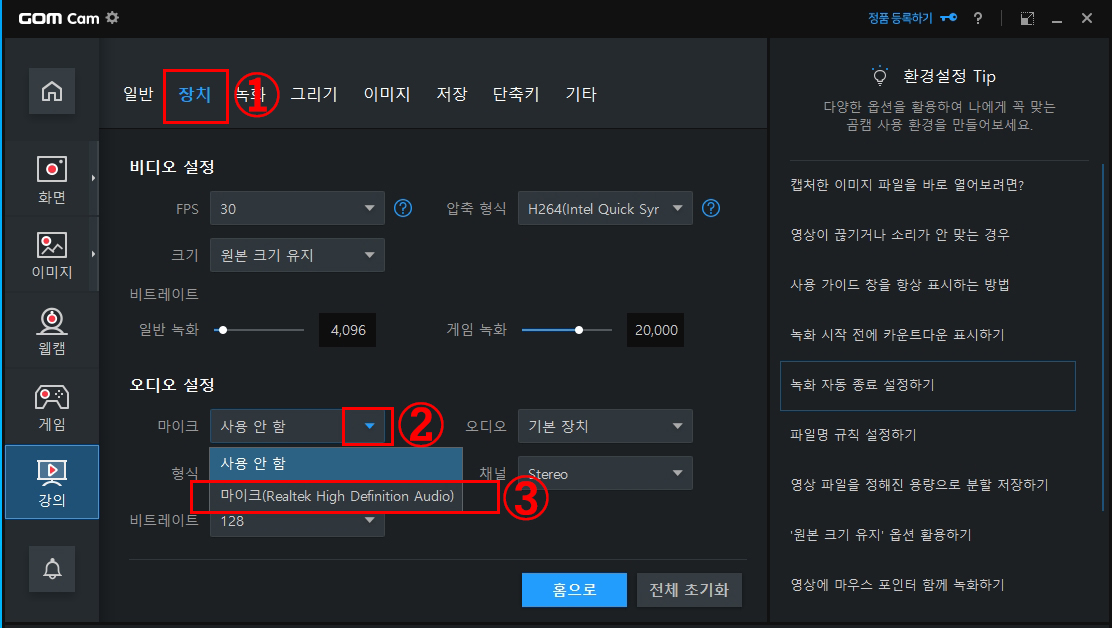
3. 그다음은 녹화영상저장장소를 설정하는것입니다. 상단의 ① "저장"을 클릭하고 저장경로설정 밑에있는 ②"폴더"를 클릭하여 저장하고자 하는 폴더를 정하시기 바랍니다.

4. 이제는 화면설정입니다. 듀얼모니터의 경우 어떤모니터에서 녹화할것인지 정해야하며 듀얼모니터가 아닌경우 화면의 어느부분을 녹화영역영역으로 할것인지를 정해야 합니다.
좌측메뉴의 화면메뉴에서 "화면아이콘"을 클릭하면 캡처영역을 정하는 마우스포인트가 나타날것입니다. 그때는 클릭드래그를 하여 녹화할 영역을 정해주면 됩니다, 그렇지 않고 듀얼모니터의 경우이거나 녹화영역의 크기를 셋팅하고자 할때는 화면아이콘 옆의 ① "버튼"을 클릭합니다. 나타난 팝업메뉴창에서 ②"전체화면"을 클릭하면 "Screen 1" 과 "Screen 2"가 나타납니다. 원하는 모니터를 녹화화면으로 정했으면 그 모니터에서 클릭을 합니다.

5. 녹화영역이나 모니터를 하면 화면위에 다음과같은 메뉴바가 나타날것입니다.
① 녹화시작버튼 : 녹화를 시작할때 클릭합니다. → 클릭후에는 일시멈춤과 정지버튼이 나타납니다.
② 이미지캡처 버튼 : 클릭하면 현재 녹화화면이 캡처가 됩니다.
③ 그리기 버튼 : 클릭하면 메뉴바가 나타나며 연필,형광펜,스템프, 글씨등을 나타낼수 있습니다.
④ 효과설정/미리보기 버튼 : 웹캠(오버레이)추가, 이미지추가, 글씨추가가 가능합니다.
⑤ 영역다시설정 버튼 : 클릭하면 방금 녹화화면설정을 다시할수 있습니다.
⑥ PIP : PC화면+웹캠, PC화면, 웹캠 을 선택할수 있습니다.
⑦ 예약녹화 버튼 : 녹화예약이 가능합니다.
⑧ 흐리기 버튼 : 화면의 일부를 흐리게하여 모자이크 처리가 가능합니다.
⑨ 모니터링 화면 입니다.
⑩ 저장폴더 열기 버튼 : 인코딩한 폴더를 열수있습니다.
⑪ 자동종료 버튼 : 녹화자동종료 시간을 정할수 있습니다.
⑫ 현재의 막대메뉴버튼을 세로로 전환홥니다.
⑬ 녹화메뉴 숨기기 버튼 : 클릭하면 메뉴가 숨겨집니다.

'8. ICT Application > 유튜브크리에이터' 카테고리의 다른 글
| 곰믹스 사용방법 익히기 (0) | 2021.03.31 |
|---|---|
| 반디캠 사용방법 익히기 (0) | 2021.03.28 |
| 다음팟인코더 (0) | 2021.03.12 |
| 오캠(oCam)사용하기 (0) | 2021.01.22 |
| 구글 클래스룸 에서 교육자료 다운받기 (0) | 2021.01.20 |
- Total
- Today
- Yesterday
- 우주인
- 쇼핑몰제작
- 타로카드
- 각성으로의여행
- 지적설계
- 감각명상
- 창조자
- 쇼핑몰
- 시장통
- 사주명리학
- 스마트에듀
- 외계인
- 천재정치
- 창조주
- 엘리사
- 라엘리안
- 무한의종교
- 사주
- 엘리야
- 아임웹
- 야훼
- 라엘리언무브먼트
- 타로점
- 이주
- 엘로힘
- 라엘리안무브먼트
- 명리학
- 인간복제
- 라엘
- 홈페이지
| 일 | 월 | 화 | 수 | 목 | 금 | 토 |
|---|---|---|---|---|---|---|
| 1 | 2 | 3 | 4 | |||
| 5 | 6 | 7 | 8 | 9 | 10 | 11 |
| 12 | 13 | 14 | 15 | 16 | 17 | 18 |
| 19 | 20 | 21 | 22 | 23 | 24 | 25 |
| 26 | 27 | 28 | 29 | 30 | 31 |
